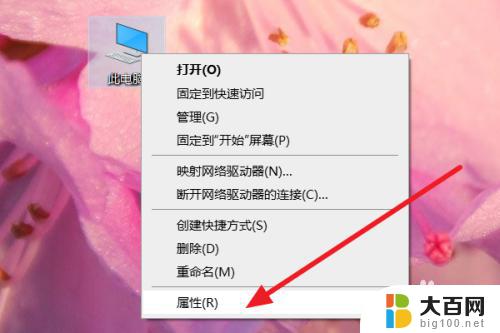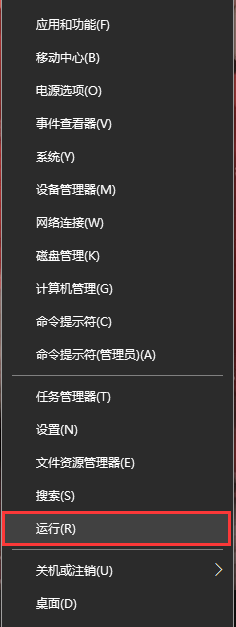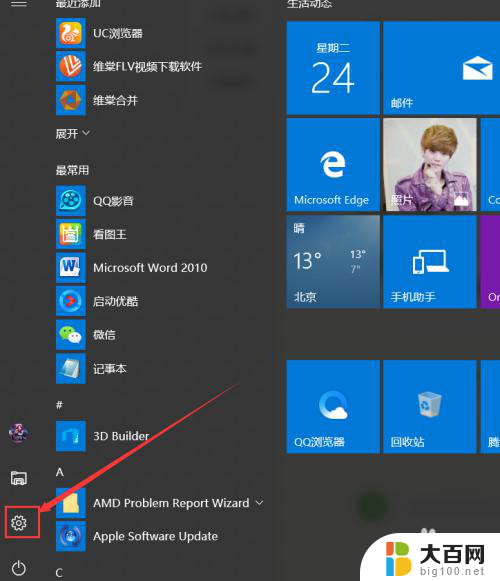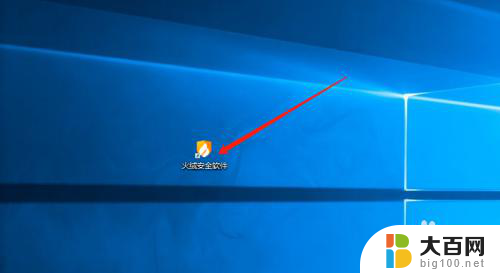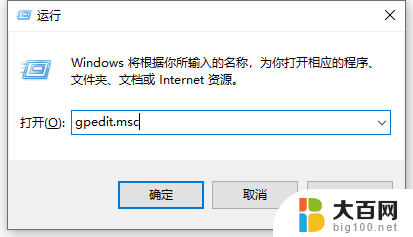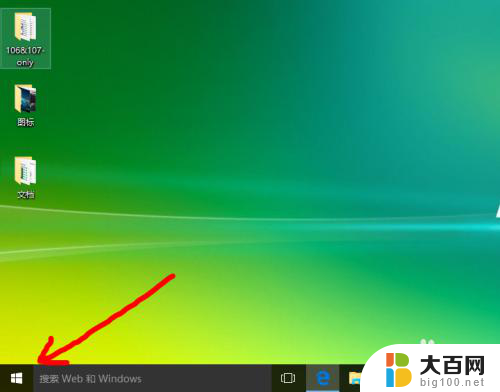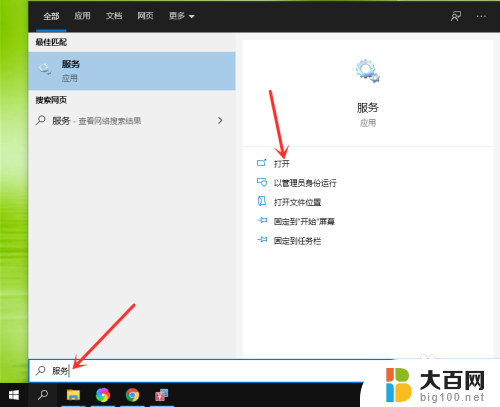windows10安装软件总是提示 Win10系统关闭安装软件时弹窗通知的方法
更新时间:2023-09-16 12:51:57作者:xiaoliu
windows10安装软件总是提示,在使用Windows10系统安装软件时,您是否也遇到过频繁弹窗通知的困扰?为了提供更好的用户体验,Windows10系统默认情况下会在安装软件时弹出通知,但有时候这种弹窗通知可能会给我们带来不便,不用担心我们可以通过一些简单的步骤来关闭这种弹窗通知,让安装软件的过程更加顺利。本文将介绍一些方法,帮助您解决Windows10系统关闭安装软件时弹窗通知的问题。
具体步骤:
1.鼠标移动到此电脑上,点击鼠标右键。选择属性。
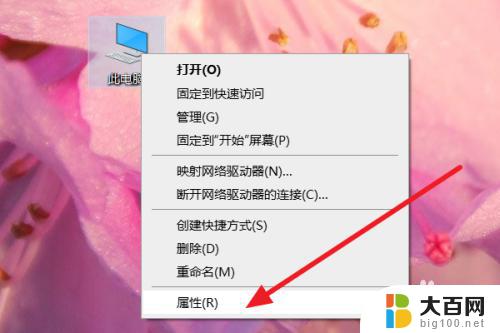
2.然后选择安全与维护。
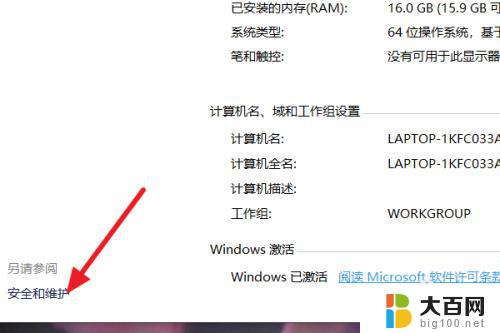
3.点击更改用户账户控制设置。
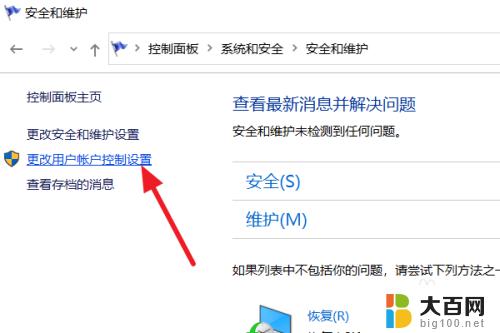
4.将始终通知更改成从不通知。
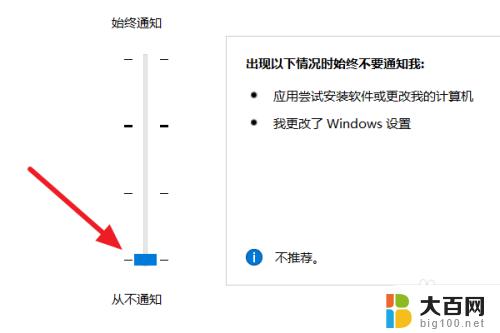
5.最后点击确定即可。
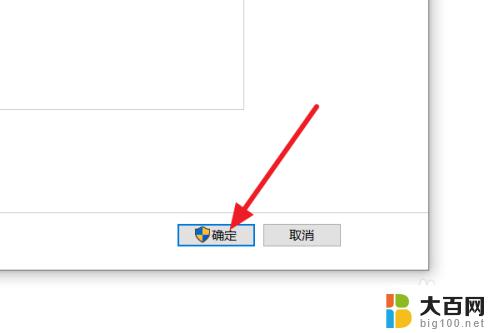
以上是关于Windows 10安装软件时总是提示的全部内容,如果您也遇到了相同的问题,可以按照本文提供的方法进行解决。